工具/原料:
系统版本:win11系统
品牌型号:华硕UX30K35A
方法/步骤:
win11中间图标改到左边的方法
1、右键点击下方的任务栏空白处,选择进入“任务栏设置”
 2、然后在任务栏设置中找到“任务栏行为”展开。
2、然后在任务栏设置中找到“任务栏行为”展开。
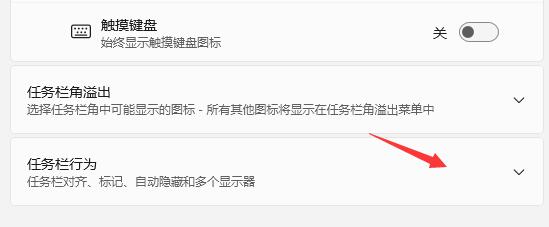 3、在其中找到“任务栏对齐方式”,点击图示位置,将它更改为“左”就能把图标移动到左边了。
3、在其中找到“任务栏对齐方式”,点击图示位置,将它更改为“左”就能把图标移动到左边了。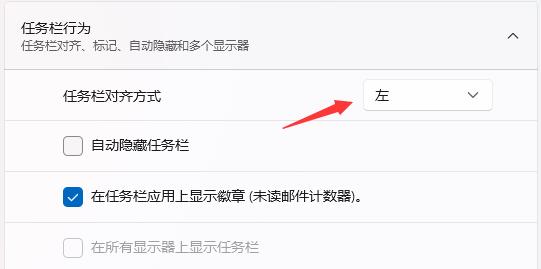
更新win11玩游戏闪屏怎么办
生活中有更新完Win11系统打游戏的时候,会有闪屏的情况出现,那么更新win11玩游戏闪屏怎么办?十分影响游戏体验。下面小编针对这个问题,就大家分享一下解决办法。
4、若是在任务栏设置中找不到这个选项,可能是由于没有使用最新的win11系统。
5、由于在最初的预览版win11中无法进行这个操作,所以大家只要安装最新版的win11即可。
6、点击右侧链接安装win11系统,安装完成后再通过上方的设置,就可以看到图标移动成功了。

总结:
以上就是win11中间图标如何改到左边的教程介绍了,大家可以根据自己喜欢的方式设置任务栏位置。
以上就是电脑技术教程《win11中间图标如何改到左边》的全部内容,由下载火资源网整理发布,关注我们每日分享Win12、win11、win10、win7、Win XP等系统使用技巧!z8500 win11系统能装吗
z8500 win11系统能装吗?这是很多使用z8500处理器平板的朋友都最想了解的问题,下面我们就随着小编一起来了解一下到底z8500平板能装win11系统吗吧。






